Содержание
- 1 Как активировать Майкрософт Ворд на Windows 7, 8, 10: способы активации
- 2 Как активировать Microsoft Office Word через Интернет или через телефон на Windows 7, 8, 10?
- 3 Как активировать Microsoft Office Word бесплатно на Windows 7, 8, 10?
- 4 Как осуществить повторную активацию Microsoft Office на Windows 7, 8, 10?
- 5 Создаем ярлыки для веб-приложений Word, Exel, PowerPoint.
- 6 Настроим облачное хранилище OneDrive.
- 7 Создание и редактирование документов.
- 8 Как открыть или редактировать ранее сохраненные документы в MS Office онлайн.
- 9 Office Online
- 10 Office Mobile
- 11 Бесплатный Office для учебных заведений
- 12 Пробный период или участие в тестировании
- 13 Альтернативный софт
Правильные способы активации текстового редактора Microsoft Word и других приложений из пакета Microsoft Office.
Сегодня сложно найти такого пользователя персонального компьютера, который никогда не слышал и не пользовался программами из пакета Microsoft Office. Данный пакет пользуются огромной популярностью во всех странах мира, и состоит из программ, позволяющих работать с текстовыми документами любых форматов. Наиболее известной из этих программ является текстовый редактор Microsoft Word.
Программы из пакета Microsoft Office являются платными и для использования всего ассортимента их возможностей предварительно необходимо провести активацию продукта одним из нескольких доступных способов. Несмотря на то, что с каждым днем количество людей со знанием компьютерных навыков на уровне уверенных пользователей становится все больше и больше, некоторые люди все же могут столкнуться с определенными трудностями при попытке активировать Microsoft Word. Наша статья содержит подробную пошаговую инструкцию по активации пакета Microsoft Office несколькими способами.
Изображение 1. Инструкция по активации Microsoft Office Word.
ВАЖНО: В данной статье представлена инструкция по активации исключительно лицензионного софта от Microsoft, полученного на официальном сайте разработчика. Способы активации взломанных версий и пользовательских сборок, скачанных с торрентов, не рассматриваются.
Как активировать Майкрософт Ворд на Windows 7, 8, 10: способы активации
Перед тем, как перейти непосредственно к активации Microsoft Word, стоит сказать несколько слов о самом продукте. Как уже было подчеркнуто ранее, данный текстовый редактор входит в пакет Microsoft Office и приобретается вместе с такими приложениями, как Microsoft Excel, Microsoft PowerPoint, Microsoft Outlook и другими.
Существует возможность приобрести лицензионный текстовый редактор отдельно от выше перечисленных приложений, однако стоить он будет чуть ли не в два раза дороже.
Существует два способа активации пакета Microsoft Office:
- Активация софта через Интернет;
- Активация через телефонный звонок;
- Активация с помощью специализированных программ-активаторов;
Два первых способа активации являются официальными и самыми надежными, в то время как последний относится к неофициальным и при его использовании активация приложений из пакета Microsoft Office со временем может «слететь». Но обо всем по порядку.
Как активировать Microsoft Office Word через Интернет или через телефон на Windows 7, 8, 10?
Прежде чем переходить к активации программы Microsoft Office Word, для начала ее необходимо установить на компьютер. Установка текстового редактора осуществляется с CD-диска, приобретенного в магазине, либо при помощи установочного файла, скаченного с официального сайта Microsoft.
Пользователю необходимо войти в свою учетную запись Microsoft или зарегистрировать новую, после чего кликнуть по кнопке «Установка», выбрать подходящий для операционной системы установочный файл и загрузить его, нажав на соответствующую кнопку. Название кнопки зависит от используемого пользователем браузера.
Изображение 2. Кнопки сохранения файла в разных браузерах.
После загрузки установочного файла его необходимо запустить и следуя подсказкам на экране выполнить установку текстового редактора Microsoft Office Word и других приложение из пакета. Как только установка будет завершена, можно переходить непосредственно к активации пакета. Осуществляется активация следующим образом:
Шаг 1.
- Активировать текстовый редактор Microsoft Office Word можно через личный кабинет на сайте Microsoft, однако данный способ может подойти не всем. Лучше всего провести активацию Microsoft Office через одно из его приложений.
- Откройте меню пуск, разверните раздел «Все программы», найдите среди них папку «Microsoft Office» и запустите любое приложение из пакета. Например, Microsoft Word.
Изображение 3. Запуск приложений Microsoft Office.
Шаг 2.
- После первого запуска программы перед Вами отобразится окно с уведомлением о том, что данный продукт поддерживает функцию автоматического обновления. Подробнее о нем Вы можете узнать путем нажатия на ссылку «Дополнительные сведения».
- Далее Вам необходимо согласиться с условиями лицензионного соглашения. По необходимости Вы можете ознакомиться с установленными условиями, но маловероятно, что Вы узнаете для себя что-то новое из них. Для продолжения щелкните по кнопке «Принять».
Изображение 4. Ознакомление с лицензионным соглашением Microsoft Office.
Шаг 3.
- В следующем окне Вам предложат выбрать один из доступных способов активации Microsoft Office: активация через интернет или активация по телефону. Если у Вас на руках есть ключ активации продукта, то отметьте маркером строчку «Активировать это программное обеспечение через Интернет», щелкните по кнопке «Далее», в следующем окошке введите в текстовое поле ключ активации и щелкните по кнопке «Активировать».
- Если же у Вас отсутствует ключ активации, то отметьте маркером строчку «Активировать это программное обеспечение по телефону» и щелкните по кнопке «Далее».
Изображение 5. Выбор способа активации Microsoft Office.
Шаг 4.
- В том случае, если Вы активировали продукт через Интернет, то после ввода ключа Вы сразу можете переходить к использованию всех инструментов Microsoft Office.
- Если же Вы выбрали способ активации по телефону, то в открывшемся окне Вам потребуется выбрать из списка название Вашей страны, после чего позвонить по указанному ниже телефону.
- Далее Вам необходимо сообщить оператору, что Вы хотите активировать Microsoft Office, после чего назвать ему код установки продукта, отображенный чуть ниже.
- В том случае, если код установки был назван верно и продукт Microsoft Office был оплачен, оператор продиктует Вам код активации, который необходимо ввести в соответствующее поле все в том же окне.
- После ввода кода активации необходимо щелкнуть по кнопке «Далее» и можно переходить к использованию приложений Microsoft Office.
Как активировать Microsoft Office Word бесплатно на Windows 7, 8, 10?
- Описанный Выше способ активации лицензионного издания Microsoft Office подойдет тем пользователям, которые заранее приобрели подписку на пакет на официальном сайте компании. Но как быть тем, кто не готов «раскошеливаться» на приобретение стандартных приложений Windows?
- Любой пользователь, который по каким-либо причинам не может позволить себе приобрести лицензионный пакет Microsoft Office, может попробовать поискать ключ активации в Интернете по соответствующему запросу, и с его помощью активировать пакет описанным выше способом. Однако нет никакой гарантии, что поиски увенчаются успехом, так как за бесплатными ключами в прямом смысле слова ведется охота.
- Кроме того, бесплатный ключ, найденный в Интернете, со временем может прийти в негодность и доступ к приложениям из пакета Microsoft Office будет закрыт. Поэтому, самым разумным решением в таких случаях станет использование специальных программ-активаторов, которые автоматически генерируют ключи и активируют приложения из пакета Microsoft Office.
Изображение 6. Программа-активатор для приложений из пакета Microsoft Office.
- Программ-активаторов сегодня существует достаточно много и далеко не каждая из них может подойти к Вашему пакету Microsoft Office. Подобрать подходящую можно только методом проб и ошибок. Однако мы рекомендуем начать с программы KMSauto, скачать которую можно с официального сайта разработчика. Данный активатор считается лучшим на сегодняшний день и подходит для активации последних изданий Microsoft Office.
- Активация Microsoft Office Word и других приложений осуществляется в три простых действия:
- Скачайте активатор с официального сайта;
- Запустите активатор и выберите продукт, который хотите активировать;
- Щелкните по кнопке «Activate» и дождитесь завершения процесса активации;
ВАЖНО: Перед использованием программ-активаторов крайне важно отключить антивирус, так как большинство из них распознаются защитными программами как вредоносное программное обеспечение.
Кроме того, некоторые провайдеры могут блокировать сайты, где размещены для загрузки программы-активаторы, объясняя это наличием на сайте вирусного ПО. Чаще всего данные программы-активаторы не являются вирусными и блокируются в связи с законом о пиратстве. Однако, загружая и используя активатор из непроверенных источников, Вы рискуете заразить свой компьютер вирусами.
Как осуществить повторную активацию Microsoft Office на Windows 7, 8, 10?
Стоит подчеркнуть, что в случае повреждения важных программных файлов пакета Microsoft Office, замены жесткого диска компьютера или переустановки операционной системы, активация программ Microsoft Office «слетит» и пользователю придется повторно активировать пакет одним из выше описанных способов.
Чтобы убедиться, что программы из пакета Microsoft Office активированы, необходимо сделать следующее:
Шаг 1.
- Запустите текстовый редактор Microsoft Office Word или любую другую программу из пакета.
- В верхней части главного окна раскройте вкладку «Файл» и с левой стороны выберите раздел «Учетная запись».
Изображение 7. Проверка статуса приложений из пакета Microsoft Office и их повторная активация.
Шаг 2.
- В правой части окна в категории «Сведения о продукте» будет отображен статус активности пакета.
- Если в данной графе вместо слова «Продукт активирован» будет отображен статус «Вы не имеете прав для использования данного продукта», то Вам необходимо щелкнуть по ссылке «Изменить ключ продукта» и повторно ввести код активации в соответствующее поле.
ВИДЕО: Как активировать Microsoft Word и другие приложения Microsoft Office?
Наверно все знают о том, что компания Microsoft запустила услугу Office онлайн, если нет, то Office онлайн это веб-приложения — Word, Exel, PowerPoint, OneNote и новинка Sway. Для работы с пакетом вам не потребуется установка, просто выберите любое приложение и пользуйтесь совершенно бесплатно. Правда, удобно?
Пакет программ для редактирования документов «Офис онлайн», позволяет не только просматривать, но и создавать, редактировать ранее созданные документы и самое главное вам нет необходимости приобретать дорогостоящую лицензию на продукты MS Office.
В данном руководстве мы рассмотрим не только как пользоваться пакетом MS Office онлайн, но и попытаемся максимально интегрировать пакет MS Office онлайн в Windows 10, после чего сможем создавать новые документы Word, Exel, PowerPoint, OneNote, Sway и редактировать их практически как с настольной программой Microsoft Office, только бесплатно.
Примечание: Инструкция написана для Windows 10, которая использует учетную запись microsoft для входа в систему.
Первым делом решим вопрос запуска / создания документов MS Office непосредственно с рабочего стола. Для этого нам необходимо создать ярлыки для программ офисного пакета, после чего мы сможем закрепить их на панели задач или в меню «Пуск».
Создаем ярлыки для веб-приложений Word, Exel, PowerPoint.
Создать ярлыки для онлайн пакета MS Office просто.
- На пустом месте Рабочего стола кликните правой кнопкой мыши, в открывшимся контекстном меню выберите «Создать» → «Ярлык».
- В строке «Укажите расположения объекта» скопируйте и вставьте или наберите ссылку, указанную ниже, согласно необходимого приложения из пакета MS Office, нажмите кнопку «Далее», в примере мы создаем ярлык для текстового редактора Word.
- В следующем окне введите желаемое имя для ярлыка.
- Word :
https://office.live.com/start/Word.aspx?ui=ru%2DRU&rs=RU- Exel :
https://office.live.com/start/Excel.aspx?ui=ru%2DRU&rs=RU- PowerPoint :
https://office.live.com/start/PowerPoint.aspx?ui=ru%2DRU&rs=RU- Onenote :
https://www.onenote.com/notebooks?ui=ru-RU&rs=RU&auth=1- Sway:
https://sway.com/my
Повторите данную операцию для тех приложений, которые вам нужны.
Настроим облачное хранилище OneDrive.
С помощью Проводника, вы можете создать в OneDrive любую папку для хранения ваших документов. В примере мы будем использовать папку Windows 10 — «Документы».
Для того чтобы новый документ MS Office сохранялся в папку «Документы» или иметь возможность редактировать из папки ранее созданные документы, нам потребуется настроить OneDrive.
Откроем Параметры OneDrive, нас интересует вкладка «Автосохранение.
- Кликните правой кнопкой мыши значок «OneDrive» на панели задач и выберите в появившемся меню «Параметры».
- В открывшимся окне перейдите на вкладку «Автосохранение».
Здесь необходимо в пункте «Документы» выбрать в выпадающем списке «OneDrive», внеся изменения жмем кнопку «ОК».
Если все сделали правильно то в папке «OneDrive» Вы увидите что появилась папка «Документы».
Давайте протестируем как у нас получилось интеграция Microsoft Offiсe онлайн в Windows 10.
Создание и редактирование документов.
Создадим новый документ в MS Office онлайн с рабочего стола.
- Для этого, запустите любой из созданных ранее ярлыков Word, Exel, PowerPoint. При первом запуске вы увидите предложение войти с помощью учетной записи Microsoft, если вы для входа в систему уже используете учетную запись, пароль вводить не придется.
- В открывшимся окне нажмите «Новый документ» или вы можете выбрать один из доступных шаблонов, все можно начинать печатать, согласитесь быстро и удобно.
Документ сохраняется автоматически вам не надо волноваться, что набранный текст в Word, или таблица Exel не сохранятся.
- После того как вы внесли изменения в созданный документ, закройте окно и в Проводнике Windows перейдите в папку «OneDrive» → «Документы».
В папке вы найдете созданный вами документ, он хранится не только в облаке но и на компьютере, то есть у вас будет доступ к созданному файлу даже без интернета.
Примечание: вы должны понимать — если вы удалите файл на компьютере, он удалится в облаке и наоборот.
Как открыть или редактировать ранее сохраненные документы в MS Office онлайн.
Вы можете перенести в эту папку и свои старые документы, созданные в любой версии MS Office и с лёгкостью открывать их и редактировать.
Чтобы открыть ранее созданный документ, откройте проводник, перейдите в папку «OneDrive» → «Документы», кликните правой кнопкой мыши на нужном документе и выберите в контекстном меню «Посмотреть в Интернете».
После открытия, документа, вы можете вносить правки (См. снимок экрана на примере Word Online).
Вот и все, теперь вы можете создавать и редактировать свои документы и самое главное вам нет необходимости приобретать дорогостоящую лицензию на продукты MS Office.
Надеюсь, информация будет полезной. А что думаете вы про Microsoft Offiсe онлайн, поделитесь в комментариях ниже.
Пакет приложений Microsoft Office – полезный софт с адекватной ценой. Но зачем покупать лицензию, если можно использовать офисные программы бесплатно? Никакого нарушения авторского права: разработчики Microsoft сами предоставляют несколько путей бесплатного использования продукта.
Office Online
Самый простой способ использовать приложения Office бесплатно – открыть их онлайн-версию, авторизовавшись по учетной записи Microsoft. Найти список программ можно здесь. Если учетной записи Microsoft нет, можно быстро и бесплатно её создать.
Онлайн-версии программ удобны тем, что пользоваться ими можно с любого устройства, имеющего доступ в интернет. Однако их нельзя назвать полноценной заменой приложений: возможности облачного хранения ограничены без платной подписки, а некоторые функции недоступны. Но для решения простых задач типа написания письма, курсовой или составления таблицы в Excel их вполне можно использовать.
Если у вас есть почта Яндекс, то получить доступ к отдельным продуктам Office Online можно без учетной записи Microsoft. Для этого достаточно:
- Зайти на Яндекс, авторизоваться и открыть «Диск».
- Нажать кнопку «Создать» и выбрать «Текстовый файл» или «Таблицу».
Текстовый файл создается в Word Online, таблица – в привычном интерфейсе Excel. Документ сохраняется на Яндекс.Диске в соответствующих форматах – *.docx и *.xlsx.
Office Mobile
Пакет офисных приложений не предустанавливается на компьютеры, однако некоторые мобильные устройства поставляются с мобильными версиями программ Office. Эти же мобильные приложения можно скачать из магазина Microsoft и установить на ПК или ноутбук.
- Запустите Магазин приложений Microsoft.
- Наберите название офисной программы с добавлением слова «Mobile» (например, Word Mobile).
- Нажмите «Получить» и дождитесь окончания установки.
Однако мобильные версии тоже работают с ограничениями. Редактировать документы на компьютерах, ноутбуках и планшетах с большим экраном можно только после покупки платной подписки на Office 365. Создавать же документы бесплатно можно только на телефонах и небольших планшетах при условии авторизации по учетной записи Microsoft. Без авторизации программы открывают документы в режиме «Только чтение».
Бесплатный Office для учебных заведений
Сотрудники, преподаватели и учащиеся могут пользоваться приложениями Office бесплатно при условии, что их учебное заведение зарегистрировано в системе Office 365. Регистрацию проводит уполномоченный сотрудник, а студентам и преподавателям для получения доступа к продуктам необходимо указать действующий адрес электронной почты в системе учебного заведения.
Пробный период или участие в тестировании
Если офисные приложения нужны прямо сейчас с максимальной функциональностью, но приобрести их нет возможности, установите пробную версию на 30 дней. В тестовом режиме доступны:
- Полные версии программ Office 2016.
- Установка на 5 компьютеров.
- Мобильные версии для 5 телефонов и 5 планшетов.
- 1 TB в хранилище OneDrive с доступом для 5 пользователей.
По истечении месяца софт перестанет работать, так что придется решать – покупать подписку или пользоваться другими легальными способами бесплатного использования приложений Office.
Кстати, когда Microsoft готовит к выпуску новый продукт, запускается общественное тестирование. Принять в нем участие можно также бесплатно, нужно лишь подать заявку.
Альтернативный софт
Microsoft Office- не единственный пакет приложений, который можно использовать для создания и редактирования документов. Среди бесплатных вариантов можно назвать следующие:
- LibreOffice.
- OpenOffice.
- WPS Office.
Эти пакеты содержат сходный состав программ и распространяются бесплатно. Есть и бесплатные альтернативные веб-решения – например, приложение Google Docs.
Простые хитрости, позволяющие не платить за Word, Excel, PowerPoint и другие офисные программы.
Официальный комплект Microsoft Office для дома и учёбы сейчас стоит 6 699 рублей. Однако покупка не единственный способ заполучить нужные программы. Вот способы пользоваться ими бесплатно.
1. Используйте MS Office Online
В браузере на любом ПК использовать привычные сервисы Microsoft можно без каких-либо подписок и оплаты. Для этого существует полноценный комплект онлайн-версий Word, Excel, PowerPoint и других программ.
Они полностью поддерживают привычное форматирование документов и включают в себя основные инструменты, правда, за некоторыми исключениями. К примеру, Word Online лишён панели WordArt, уравнений и диаграмм, а Excel Online не может работать с пользовательскими макросами.
И тем не менее, веб-версии вполне подойдут для открытия, просмотра и редактирования файлов Microsoft Office. Потребуется только учётная запись Microsoft.
MS Office Online →
2. Установите мобильные приложения MS Office
Помимо онлайн-сервисов совершено бесплатно распространяются мобильные версии программ MS Office. На смартфонах с большими дисплеями с их помощью вполне можно просматривать и редактировать документы, а в случае с планшетами — даже набирать тексты и работать с объёмными таблицами.
Бесплатное распространение актуально для всех устройств на базе Android и iOS, за исключением iPad Pro. Их обладателям для редактирования файлов Word, Excel и PowerPoint необходима подписка на Office 365.
Приложения Microsoft для Android →
3. Воспользуйтесь Office 365
Облачный Office 365 для дома, включающий в себя премиум-версии приложений Office для шести человек, распространяется по подписке. Год использования обходится в 4 399 рублей, однако перед покупкой можно опробовать сервис бесплатно в течение целого месяца.
В рамках тестового периода будут предоставлены не только самые свежие версии всех программ, но также 1 ТБ места в облачном хранилище OneDrive и 60 бесплатных минут для звонков в Skype. Единственным условием является необходимость указать реквизиты карты, с которой по окончании месяца будет списываться оплата.
Попробовать Office 365 бесплатно →
4. Попробуйте MS Office 365 ProPlus
По истечении пробного периода с Office 365 можно запросить 30 дней бесплатного использования профессионального Office 365 ProPlus. Он позволяет создавать до 25 учетных записей пользователей и может быть интегрирован с локальными решениями для электронной почты и совместной работы. От вас потребуется заполнить специальную форму и дождаться ответа.
Попробовать Office 365 ProPlus бесплатно →
5. Получите MS Office при покупке ПК
Получить официальные программы Office для дома или же подписку на год использования Office 365 вполне можно при покупке ноутбука или планшета на Windows. Такие акции часто встречаются в крупных сетях продаж компьютерной техники и бытовой электроники.
Соответственно, если вы как раз собирались приобрести новый ноутбук, стоит заранее ознакомиться с доступными предложениями и узнать, где Office уже включён в комплект.
6. Используйте Office 365 для учащихся и преподавателей
Для учащихся и преподавателей предоставляется специальный пакет Office 365, разработанный для образовательных учреждений. Использовать его можно совершенно бесплатно, если учебное заведение зарегистрировано на сайте Microsoft.
В рамках бесплатного тарифа основные программы доступны в веб-версии. Привычный десктопный Word, Excel и PowerPoint можно получить только платно. Но вполне возможно, что ваше учебное заведение предоставляет специальные условия приобретения Office 365 по сниженной стоимости. Этот момент необходимо уточнить в образовательном учреждении.
Получить Office 365 для учащихся и преподавателей →
Есть несколько законных способов использовать Office 365, не платя за это. Не все перечисленные нами варианты подходят абсолютно каждому, но вы можете попробовать выбрать тот, который подойдет именно вам.
Microsoft Office 365 – это единое пространство для совместной продуктивной работы компании, состоящий из набора привычного всем Microsoft Office и облачных сервисов Microsoft, таких как: инструменты для совместной работы над проектами, задачами, документами, планами и почтой вне зависимости от времени, места и даже наличия доступа к Интернет. Лицензии Office 365 можно оплачивать помесячно или сразу купить годовую подписку, а можно получить бесплатно.
C апреля 2020 года, часть продуктов носит название Microsoft 365
1. Бесплатные онлайн приложения Microsoft Office 365
Если вы готовы использовать слегка ограниченные по функционалу онлайн-версии приложений Microsoft Office — это легко сделать. Просто откройте ваш браузер и нажмите на эту ссылку.
Предполагаем, что это бесплатное предложение является ответом Microsoft на различные бесплатные предложения. Если вас устраивает немного сокращенный набор функций в Office Online (который, ни смотря, на ограничение функционала, содержательней, чем многие похожие продукты), вы можете быть уверены, что файлы, с которыми вы работаете, будут полностью совместимы с Office- онлайн в вашем браузере.
2. Бесплатное мобильное приложение Microsoft Office 365
Если вы используете телефон или планшет, вы можете получить мобильную версию Office бесплатно . Эти версии представляют собой отличную реализацию полнофункциональных приложений Office — опять же с некоторыми незначительными ограничениями функций. Жмите на ссылку и скачивайте.
Одно замечание: размер имеет значение, когда дело доходит до мобильных приложений Office. Если размер вашего экрана превышает 10,1 дюйма, вам придется заплатить за Office 365. Это означает, что если вы используете один из более дешевых iPad, все хорошо. Но если вы используете 10,5-дюймовый или 12,9-дюймовый iPad Pro — увы, вы можете использовать только платную подписку, например на Microsoft 365 Бизнес Базовый.
3. Microsoft Office 365 для образования
Если у вас адрес электронной почты .edu, вы являетесь студентом, учителем или, возможно, даже выпускником, вы можете получить полный пакет Office 365 бесплатно. Это предложение включает в себя полное приложение Microsoft Office 365 для скачивания и установки, учетную запись Exchange, Microsoft Teams и многое другое.
Секрет кроется в том, что ваша школа, университет или любое другое учебное заведение могли купить специальную образовательную лицензию Microsoft 365. Если вы хотите узнать, поможет ли ваш электронной почты .edu выиграть в лотерею бесплатную подписку на Office (шутка! получить офис для себя — как одно из преимуществ образовательной лицензии, которую купила ваша организация), перейдите на эту страницу и введите свой адрес .edu. Желаем удачи!
4. Пробная версия Office 365
Вы обратились по адресу. Мы — GOLD партнеры Microsoft и может предоставлять нашим заказчикам пробные версии различных продуктов и онлайн сервисов. Заполните форму запроса бесплатной версии Microsoft 365 и мы вам ее предоставим на 30 дней и совершенно бесплатно. Лицензия будет работать не менее чем на 15 ваших устройствах: на 5 ПК с Windows или компьютеров Mac + пяти телефонах + пяти планшетах. Действует только для юридических лиц на территории РФ.
5.Попробуйте еще раз Microsoft Office 365
Если ранее вы уже пробовали триальную (пробную) версия Microsoft Office 365 из п. 4 и у вас есть желание познакомиться с ней еще более подробно или в прошлый раз вам не хватило времени и т.д. — заполните форму запроса еще раз и мы предоставим вам доступ еще на 30 дней и совершенно бесплатно. Действует только для юридических лиц на территории РФ.
6.Microsoft Office 365 со скидкой 50% при покупке моноблока
Выбирай моноблок из каталога оборудования и получай годовую подписку на Office365 со скидкой 50 %*.
7. Ищите выгодные предложения на покупку Microsoft 365
Хоть и не каждому подойдут те бесплатные варианты получения Microsoft Office 365, которые мы перечислили, но всегда есть шанс купить подписку на Office с хорошей скидкой более выгодно.
Если вы дочитали до конца, значит о необходимости Microsoft 365 вам рассказывать не надо и мы предлагаем срочно связаться с нами, сказать кодовую фразу «Робот икс 2021» и получить скидку на свой первый заказ подписки Microsoft 365*
Будучи авторизованными Gold партнерами Microsoft, мы оказываем услуги внедрения, развертывания и настройки Offive 365 и любых других облачных продуктов Microsoft, в частности Microsoft Teams, Azure и т.д.
Подписывайтесь на наши новости (внизу станицы) и будьте в курсе всех выгодных предложений!
* Не является публичной офертой, количество лицензий со скидкой ограничено.
! Читайте так же: Чем заменить Microsoft Office 365. Ааналоги Word, Excel, Onedrive, Exchange
1. Используйте Microsoft Office Online.
Сама Microsoft предлагает значительную коллекцию бесплатных утилит Microsoft Office. Office в Интернете (это его официальное название, но многие до сих пор называют его Office Online) по сути является браузерной версией последнего пакета Microsoft Office.
В настоящее время он включает:
- Слово
- Excel
- Силовая установка
- Одна нота
- Качаться
- Почта
- Люди
- Календарь
- Один диск
Однако есть одна загвоздка. Онлайн-версии приложений Microsoft Office предоставляют только ограниченные возможности Microsoft Office.
Word Online, например, не включает текстовые поля, WordArt, уравнения, диаграммы и многое другое. Вы все еще можете написать курсовую работу, но не сможете составить отчет компании. Точно так же вы сможете открывать и просматривать электронную таблицу Excel, но ваши пользовательские макросы не загружаются.
Хотя в Office Online отсутствуют некоторые функции, это универсальная бесплатная альтернатива полностью оплаченной лицензии Microsoft Office. Бесплатные версии Office с радостью откроют ваши файлы, позволят редактировать и, что немаловажно, всегда сохранят форматирование вашего документа.
Если вам нужен только полноценный текстовый редактор, вот как получить Microsoft Word бесплатно. Но не упустите другие способы получить Microsoft Office бесплатно!
Microsoft Office доступен бесплатно для Android и iOS. Мобильное приложение Office включает сокращенные, но функциональные версии Microsoft Word, Excel и PowerPoint. Насколько функционально мобильное приложение Office вы находите, зависит от размера экрана, который вы используете.
Например, редактирование документа Word на моем Samsung Galaxy S8 является разумным, но попытка навигации по электронной таблице Excel утомительна и разочаровывает. И наоборот, редактировать документ Word или Excel на большом экране размером с планшет на самом деле довольно приятно.
Я все еще не уверен, что вы будете запускать учетные записи своей компании из мобильного приложения Office, но в крайнем случае подойдет. Кроме того, это еще один способ бесплатного использования Microsoft Office. По крайней мере, в составе Microsoft Office.
Microsoft несколько раз меняла свою стратегию мобильных приложений Office, переключаясь между автономными и унифицированными приложениями Office.
Пользователи Android и iOS в настоящее время могут использовать унифицированное приложение Office, которое включает Word, Excel и PowerPoint. Приложение Office также включает в себя Office Lens (инструмент сканирования документов), инструмент преобразования PDF, мгновенный обмен файлами между ближайшими устройствами, а также извлечение изображений и данных из файлов и электронных таблиц.
Тем не менее, автономные версии приложений по-прежнему доступны в Google Play и App Store, что означает, что вы можете выбирать нужные приложения. Автономные приложения Office также включают в себя, среди прочего, OneDrive, Outlook, OneNote и SharePoint.
Скачать: Microsoft Office для Android | iOS
Однако, если вы хотите, чтобы отдельные приложения Microsoft Office продолжали использовать Office бесплатно таким образом, вот ссылки для устройств Android:
- Слово
- Excel
- Силовая установка
- Один диск
- Перспективы
- Одна нота
- SharePoint
Кроме того, здесь вы можете найти страницу магазина приложений Microsoft Corporation, на которой есть ссылки на различные бесплатные приложения Microsoft Office для iPhone и iPad.
3. Подпишитесь на пробную версию Microsoft 365.
В Office 2019 внесены многочисленные изменения в пакет. Если вы еще не зарегистрировались в Office 2019 в другом месте, вы можете попробовать, прежде чем опустошать карманы. Таким образом, вы можете воспользоваться бесплатной пробной версией Microsoft 365 на один месяц .
Пробная версия предоставит вам доступ к полному пакету Microsoft Office 2019. Кроме того, вы получаете 1 ТБ облачного хранилища OneDrive и 60 минут на балансе Skype в месяц.
Конечно, есть «загвоздка». Вы должны предоставить действующий кредитный, дебетовый счет или счет PayPal в процессе регистрации. Microsoft автоматически снимет средства с вашей учетной записи по истечении пробного периода.
4. Как насчет пробной версии Office 365 профессиональный плюс?
По окончании 30-дневной пробной версии Microsoft Office 365 вы либо будете проданы, либо будете готовы попробовать что-то другое. В качестве альтернативы, почему бы не попробовать еще одну пробную версию? На этот раз с использованием пробной версии Microsoft Office 365 ProPlus .
У вас есть еще 30 дней для тестирования Microsoft Office 2019 и доступа к тому же набору программ Microsoft Office, что и раньше.
5. Покупайте оборудование с пакетом Microsoft Office.
Microsoft Office редко поставляется в комплекте с новым настольным компьютером или ноутбуком. Если это не специальная предварительная сделка, вы будете покупать Microsoft Office в качестве надстройки. А если вы собираете свой собственный компьютер, ну, вам прямо не повезло.
Тем не менее, такие сделки не невозможны — вам просто нужно бить, пока железо горячее. К сожалению, это означает, что вам нужна косвенная тройка: новое оборудование с пакетной сделкой, деньги, чтобы воспользоваться этой сделкой, и необходимость фактического обновления вашего оборудования.
Вот три примера ноутбуков с бесплатной лицензией Microsoft Office:
Acer Aspire One 14
Acer Aspire One 14 «входит в серию Acer Cloudbook, большинство из которых имеют бесплатную годовую подписку на Microsoft 365. Aspire One 14» включает в себя процессор Intel Celeron N3050, 2 ГБ оперативной памяти и 32 ГБ памяти.
HP Stream 14
HP Stream 14 — это умный тонкий ноутбук с процессором Intel Celeron N4000, 4 ГБ оперативной памяти, 64 ГБ памяти и годовой подпиской на Microsoft 365.
Asus L210
Asus L210 — это ультратонкий ноутбук с диагональю 11,6 дюйма. Он оснащен процессором Intel Celeron N4020, 4 ГБ оперативной памяти, 64 ГБ памяти и годовой подпиской на Microsoft 365.
6. Спросите своего работодателя или школу
Все, что мы рассмотрели до сих пор, позволяет вам получить Microsoft Office бесплатно, но также имеет ограничения: доступность, функциональность, оборудование. Однако этот предпоследний вариант предлагает некоторым из вас очень хорошие шансы получить полную версию Microsoft Office 2019 или Microsoft Office 365 совершенно бесплатно.
Во-первых, вам нужно будет связаться с вашим работодателем или, если вы студент, со своей школой.
Многие компании и учебные заведения могут предложить бесплатную или очень дешевую лицензию на Microsoft Office по одной причине: она нужна людям, которые там работают или учатся.
Предприятиям придется платить, но массовые лицензии могут означать, что ваш работодатель может предоставить бесплатный или дешевый вариант.
Кроме того, Microsoft уже давно поддерживает школы бесплатными пакетами Office 365 для образования. Возможно, вам придется спросить напрямую.
У вас есть много способов получить Microsoft Office бесплатно
Получить полную версию Microsoft Office бесплатно возможно не для всех. Но, тем не менее, у вас есть несколько отличных вариантов.
Комбинация бесплатных пробных версий Office 365 и Office 365 профессиональный плюс дает вам 60 дней использования Microsoft Office, а мобильные версии Office позволяют вам бесплатно использовать столько, сколько вы хотите.
Хотя мобильные приложения Office ограничены, они очень функциональны, особенно на больших экранах.
Microsoft Office remains the gold standard of office applications, but a Microsoft Office license can cost a fortune. One year after its release, Microsoft Office 2021 Home & Business still retails for just under $250 for a single PC license.
If that makes your wallet weep, check out these methods to use Microsoft Office for free.
1. Use Microsoft Office Online
Microsoft itself offers a substantial collection of free Microsoft Office utilities. Office on the web (this is its official name, but many still refer to it as Office Online) is essentially a browser-based version of the latest Microsoft Office suite.
It currently includes:
- Word
- Excel
- PowerPoint
- OneNote
- Sway
- People
- Calendar
- OneDrive
There is a catch, however. The online versions of Microsoft Office apps only provide a limited Microsoft Office experience.
Word Online, for example, does not include text boxes, WordArt, equations, charts, and more. You can still write a term paper, but you won’t be able to compile a company report. Similarly, you’ll be able to open and view your Excel spreadsheet, but your custom macros won’t load.
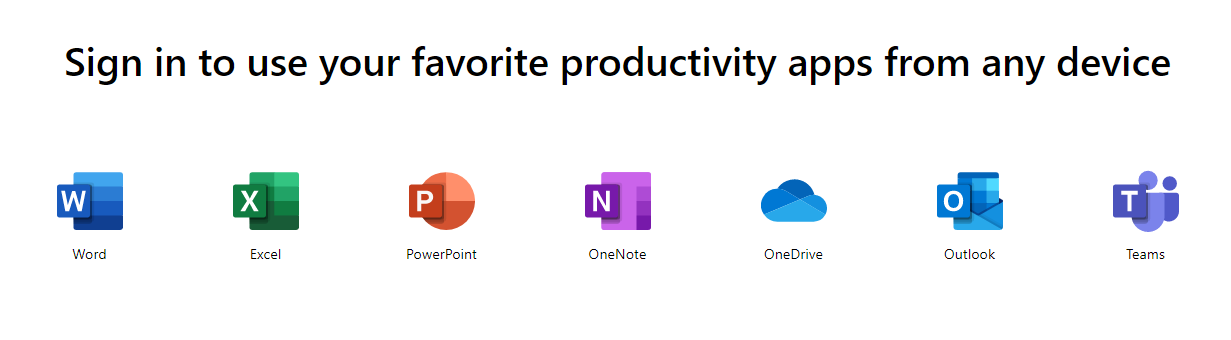
While Office Online lacks some functionality, it is a versatile free alternative to a fully paid Microsoft Office license. The free Office versions will happily open your files, allow editing, and importantly, keep your document formatting in place at all times.
If you only need a full-fledged text editor, here’s how to get Microsoft Word for free. But don’t miss out on the other ways to get Microsoft Office for free!
2. Microsoft Office Mobile Apps
Microsoft Office is available for free on Android and iOS. The Office mobile app includes reduced but functional versions of Microsoft Word, Excel, and PowerPoint. How functional you find the Office mobile app comes down to the size of the screen you’re using.
For instance, editing a Word document on my OnePlus Nord is reasonable, but attempting to navigate an Excel spreadsheet is fiddly and frustrating. Conversely, editing a Word or Excel document on a larger, tablet-sized screen is actually quite enjoyable.
I’m still not convinced you’ll be running your company accounts from the Office mobile app, but it’ll certainly do in a pinch. Plus, it is another way you can use Microsoft Office for free. At least, a part of Microsoft Office.
Microsoft has changed its Office mobile app strategy a few times, switching between standalone and unified Office apps.
Android and iOS users can currently use a unified Office app that includes Word, Excel, and PowerPoint. The Office app also includes Office Lens (the document scanning tool), a PDF conversion tool, instant file sharing between nearby devices, and image and data extraction from files and spreadsheets.
That said, the standalone versions of the apps are still available on Google Play and the App Store, meaning you can pick and choose the apps you want. The standalone Office apps also include OneDrive, Outlook, OneNote, and SharePoint, among others.
Download: Microsoft Office for Android | iOS
However, if you do want the standalone Microsoft Office apps to keep using Office for free that way, here are the links for Android devices:
- Word
- Excel
- PowerPoint
- OneDrive
- Outlook
- OneNote
- SharePoint
Furthermore, you can find the Microsoft Corporation App Store page here, including links to the various free Microsoft Office apps for iPhone and iPad.
3. Sign Up for the Microsoft 365 Trial
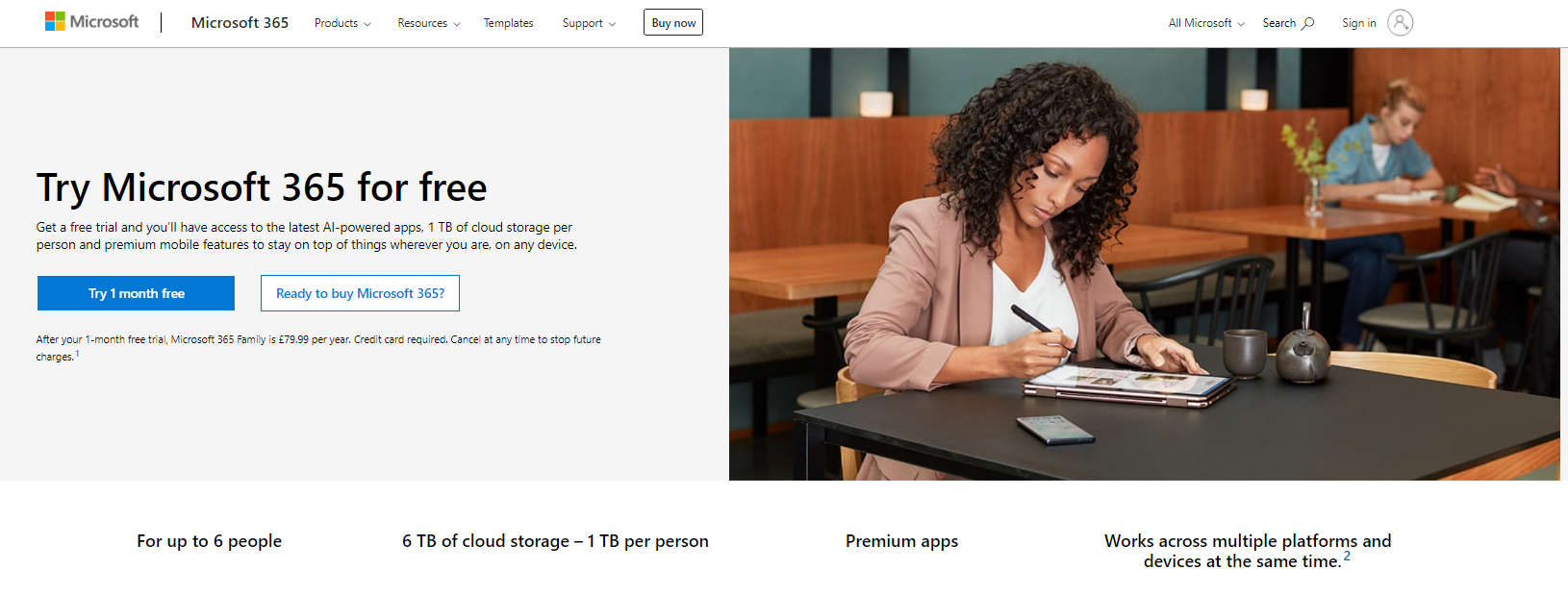
Office 2019 introduced numerous changes across the suite. There was seemingly less to shout about when Microsoft Office 2021 came around. Still, if you haven’t already signed up to Office 2019 or Office 2021 elsewhere, you can give it a try before emptying your pockets. As such, you can take a free one-month Microsoft 365 trial.
The trial will grant you access to the full Microsoft Office 2021 suite. Also, you get 1TB OneDrive cloud storage and 60 minutes of Skype credits per month. Of course, there is a «catch.» You must provide a valid credit, debit, or PayPal account during the sign-up process. Microsoft will automatically charge your account once your trial expires.
Previously, there was a second free trial you could pick up for Office 365 ProPlus. However, since that service changed its name to Microsoft 365 Apps for Enterprise, the free trial is unfortunately no longer available.
4. Buy Hardware With Microsoft Office Bundled
Microsoft Office rarely comes bundled with a new desktop or laptop. Unless it is a specific introductory deal, you’ll be purchasing Microsoft Office as an add-on. And if you’re building your own PC, well, you’re straight out of luck.
That said, these types of deals aren’t impossible—you just have to strike while the iron is hot. Unfortunately, that means you need a circumstantial trifecta: new hardware with a bundle deal, the money to take advantage of said deal, and the need to actually upgrade your hardware.
Here are three examples of laptops that include a free Microsoft Office license:
Acer Aspire One 14
The Acer Aspire One 14″ comes from Acer’s Cloudbook series, most of which feature a free one-year subscription to Microsoft 365. The Aspire One 14″ includes an Intel Celeron N3050 processor, 2GB RAM, and 32GB storage.
HP Stream 14
The HP Stream 14 is a smart, slimline laptop that features an Intel Celeron N4000 processor, 4GB RAM, 64GB storage, and includes a one-year Microsoft 365 subscription.
Asus L210
The Asus L210 is an ultra-thin 11.6″ laptop. It comes equipped with an Intel Celeron N4020 processor, 4GB RAM, 64GB storage, and a one-year subscription to Microsoft 365.
5. Ask Your Employer or School
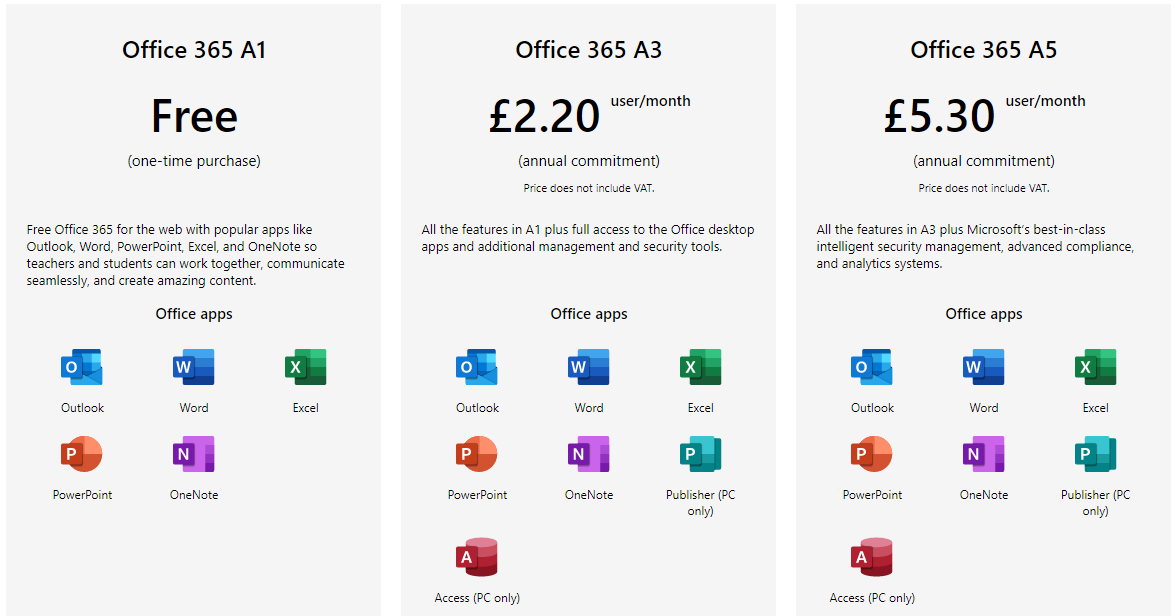
Everything we’ve covered so far allows you to grab Microsoft Office for free but also comes with limitations: availability, functionality, and hardware. However, this penultimate option offers some of you a very good chance of acquiring a full version of Microsoft Office 2021 or Microsoft Office 365 completely free.
First, you’ll have to check in with your employer, or if you’re a student, your school. Many companies and schools can offer either a free or extremely low-cost Microsoft Office license for one reason: the people working or studying there need it. Businesses will have to pay, but bulk licenses may mean your employer can provide a free or cheap option.
Furthermore, Microsoft has long supported schools with free Office 365 Education packages. It might be that you have to ask directly.
6. Pester a Friend to Join Their Microsoft Family Account
Okay, so this option is perhaps the least feasible of all methods to grab a free Microsoft Office license. But, hear me out. Heaps of people share Netflix passwords, Amazon Prime passwords, Grammarly passwords, and so on. If your friend or family member has a free spot on their Microsoft Office Family account, maybe they’d let you slot your name in. Just make sure to ask nicely.
What About a Microsoft Office Lifetime License?
If a free Microsoft Office license doesn’t grab you, why not consider a Microsoft Office Lifetime License? Well, for one good reason: they don’t exist.
You might see websites advertising a Microsoft Office Lifetime License (you’ll even find this deal on some reputable tech sites!), but the reality is, once you click through the first page, you’ll end up on a product key site where you’ll likely purchase a Microsoft Office Volume key. Now, we haven’t gone out and done this ourselves, so cannot verify the claims, and furthermore, Office 2021 was only launched a year previous at the time of writing.
But one thing we do know is that product key sites are never clear where their miraculously cheap and incredible «Lifetime License» comes from, and we’ve seen more than a few volume keys revoked before. Buyers, be warned.
You Have Many Ways to Grab Microsoft Office for Free
Grabbing a full version of Microsoft Office for free isn’t possible for everyone. But you’ve got some excellent options, nonetheless. The free Office 365 trials grants you 30 days of Microsoft Office, and the mobile versions of Office allow you free use for as long as you want.
While the Office mobile apps are limited, they’re very functional, especially on larger screens.


























